아이무비에서 작업할 때는 매체를 효율적이고 체계적으로 관리하여 원활한 워크플로를 보장하는 것이 필수적입니다. 이 가이드에서는 아이무비에서 매체를 가져오고 최적으로 정리하는 방법을 배웁니다. 초보자든 경험이 많은 사용자든, 다음 단계들이 프로젝트를 효과적으로 만드는 데 도움이 될 것입니다.
주요 인사이트
- 매체는 드래그 앤 드롭 방식으로 아이무비에 쉽게 가져올 수 있습니다.
- 아이무비는 자동으로 프로젝트를 저장하므로 파일이 잃어버리지 않습니다.
- 프로젝트 매체는 원하는 대로 표시하고 관리할 수 있습니다.
- 비디오를 풍부하게 하기 위해 사진 및 기타 매체 소스를 통합할 수 있습니다.
단계별 가이드
1단계: 아이무비 열기 및 매체 접근 권한 부여
매체 가져오기를 시작하기 전에, 장치에서 아이무비를 엽니다. 프로그램을 처음 사용하는 경우, 사진이나 그래픽과 같은 매체 라이브러리에 접근할 수 있도록 허용하라는 메시지가 표시될 수 있습니다. 필요한 모든 리소스를 프로젝트에 삽입하기 위해 이것은 중요합니다.
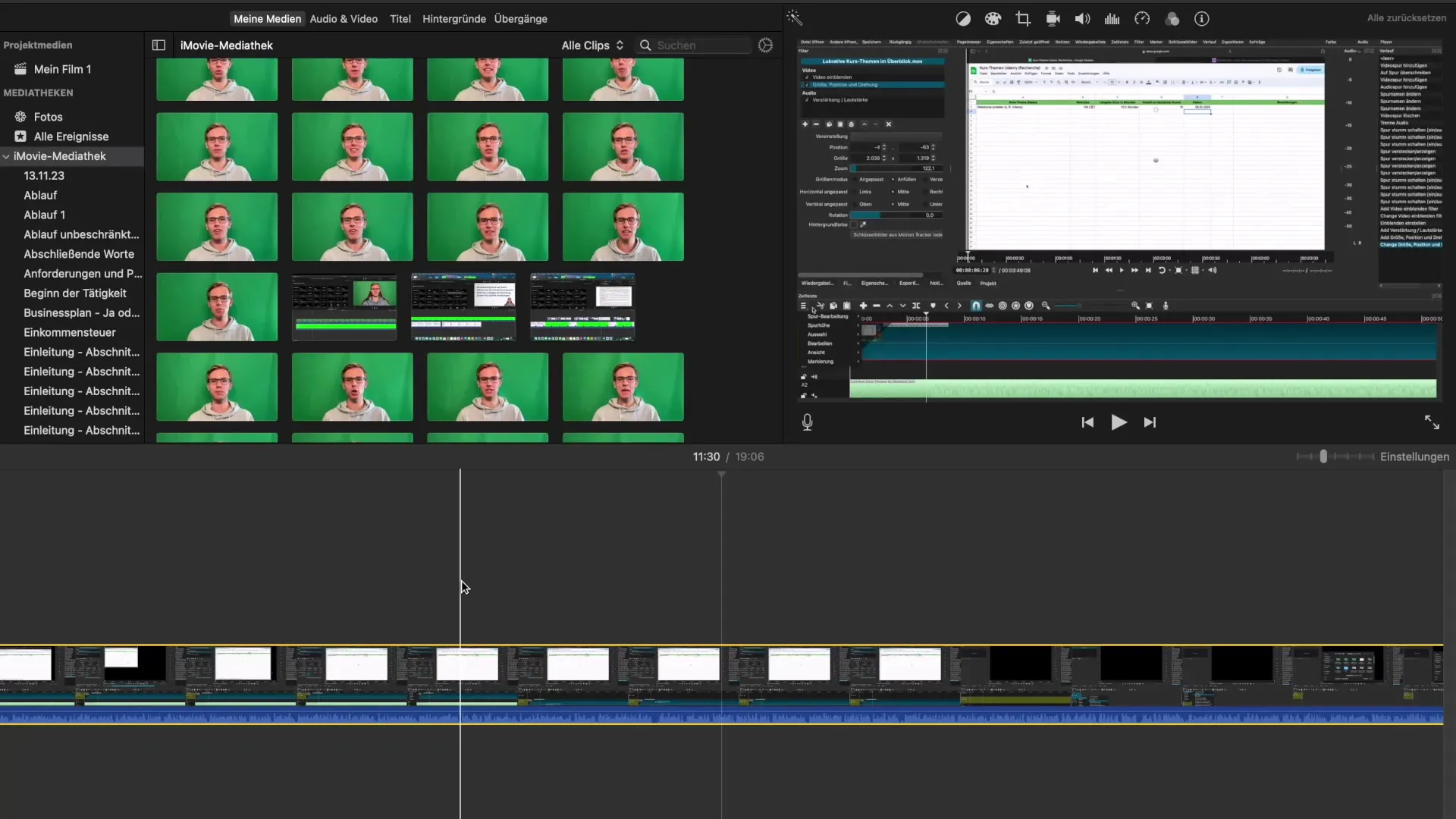
2단계: 매체 가져오기
매체를 가져오기 위해, 마우스로 매체를 아이무비 라이브러리로 끌어다 놓으면 됩니다. 이 드래그 앤 드롭 기능은 비디오, 오디오 및 이미지를 작업 공간으로 직접 가져오는 것을 쉽게 합니다. 대안으로는 메뉴 막대에서 가져오기 옵션을 검색하고 특정 파일을 선택할 수도 있습니다.
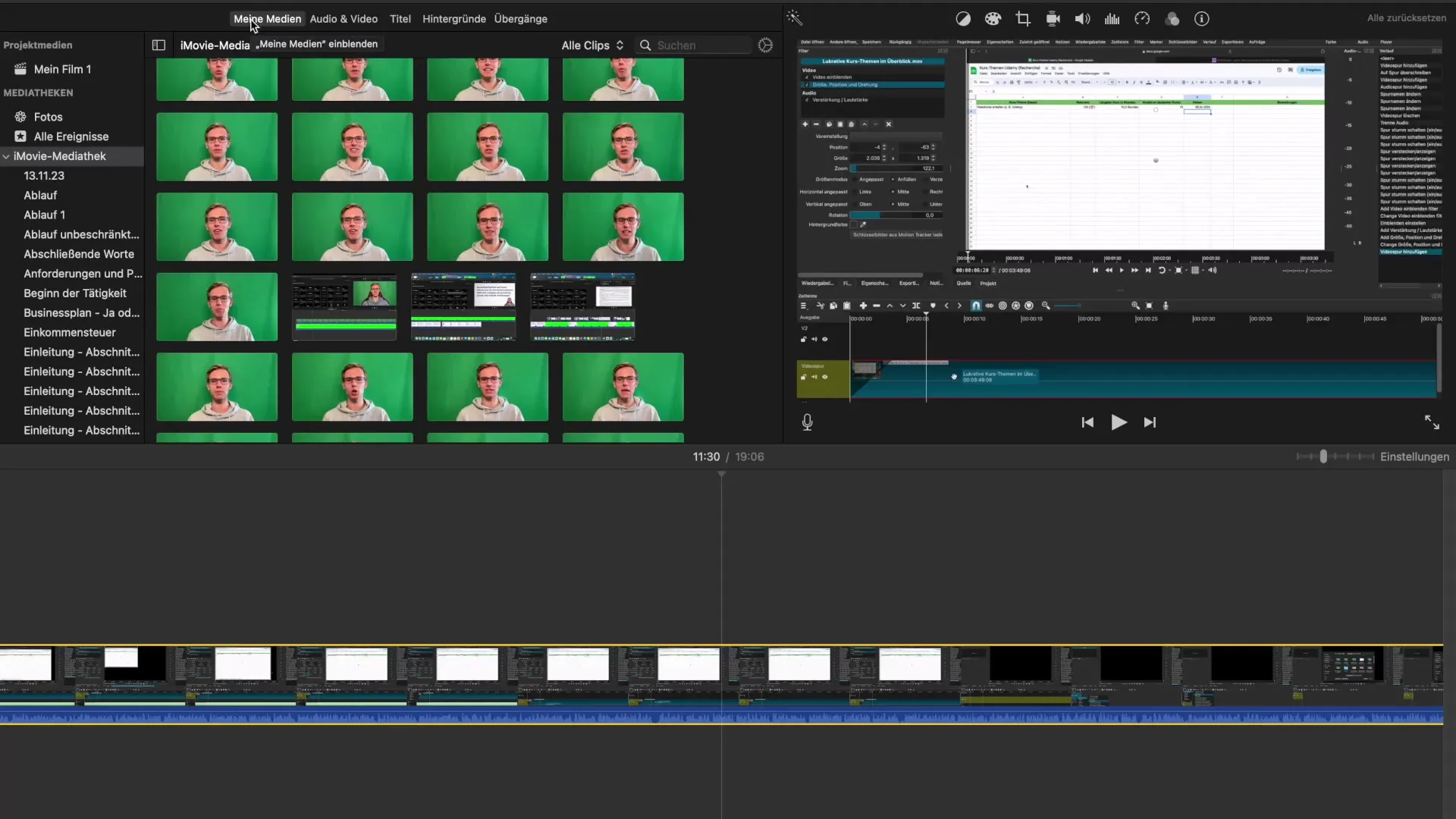
3단계: 라이브러리 정리
가져온 후에는 매체가 라이브러리에 표시됩니다. 여기서 다양한 사건 또는 프로젝트 간에 전환할 수 있습니다. 동시에 여러 비디오 작업 중일 때 특히 유용합니다. 각 프로젝트의 미리보기를 보고 현재 프로젝트와 관련된 매체만 선택할 수 있습니다.
4단계: 필요에 따라 매체 삭제 또는 추가
특정 매체 클립이 더 이상 필요하지 않은 경우, 오른쪽 클릭 후 '삭제'를 선택하여 제거할 수 있습니다. 매체를 추가로 분류하기 위해 새로운 사건을 추가할 수도 있습니다. 매체의 합리적인 조직은 당신이 전체를 파악하고 더 효율적으로 작업할 수 있게 도와줍니다.
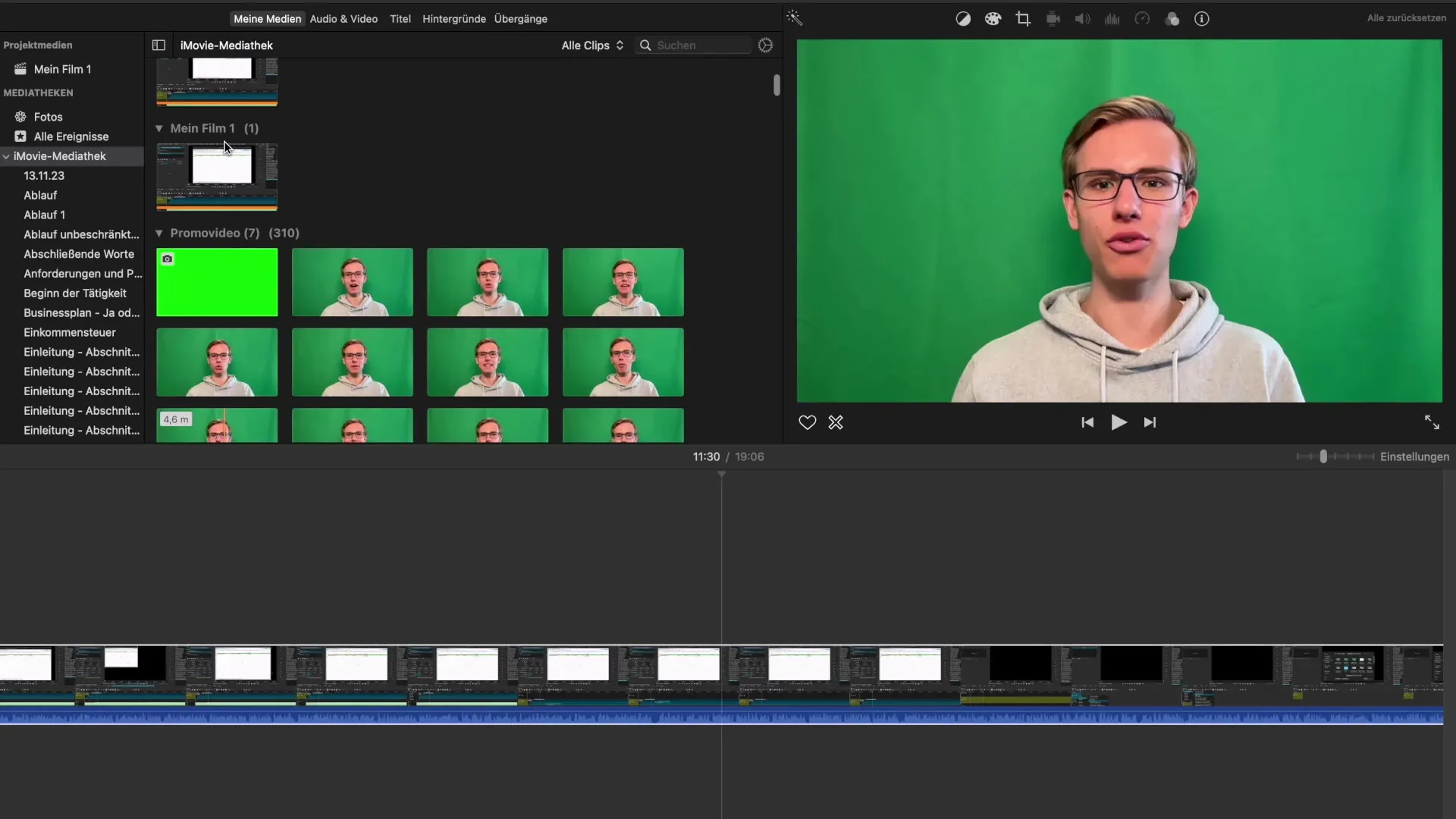
5단계: 갤러리의 사진 사용
아이무비에서 사진 갤러리에 접근할 수 있는 옵션도 있습니다. 이 기능을 통해 이미지나 그래픽을 프로젝트에 삽입할 수 있습니다. 시각적 요소를 추가하면 비디오의 품질을 높이고 추가 정보를 전달할 수 있습니다. 드래그 앤 드롭이나 라이브러리를 통해 가져오는 방법도 이곳에서 사용할 수 있다는 점을 기억하세요.
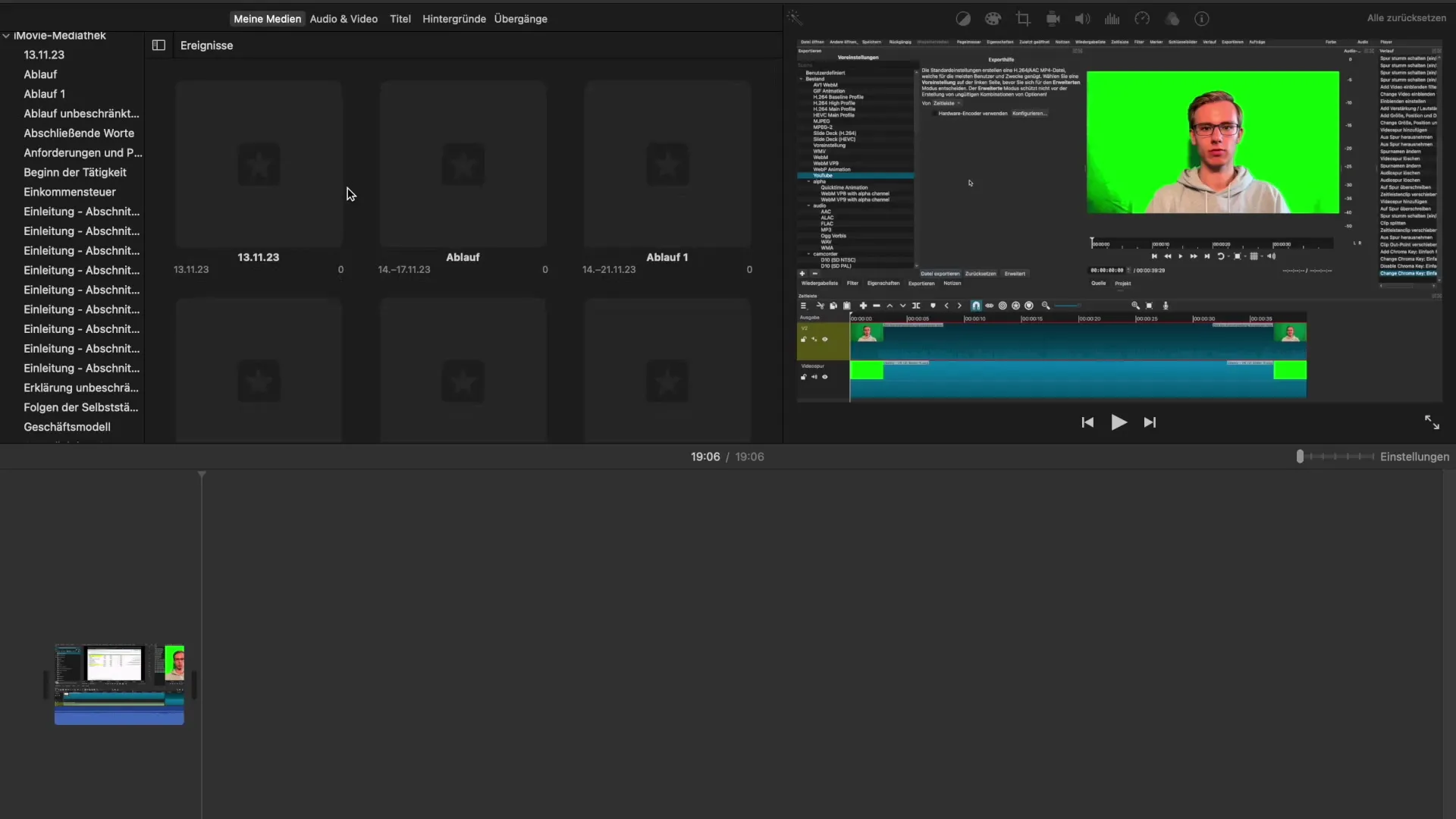
6단계: 프로젝트 백업
아이무비의 큰 장점 중 하나는 자동 저장 기능입니다. 프로젝트 작업 중 아이무비를 닫아야 할 경우에도 모든 변경 사항이 유지됩니다. 따라서 장치가 갑자기 전원이 꺼져도 안전합니다. 이를 보장하기 위해 자주 수동 저장하는 것이 좋습니다.
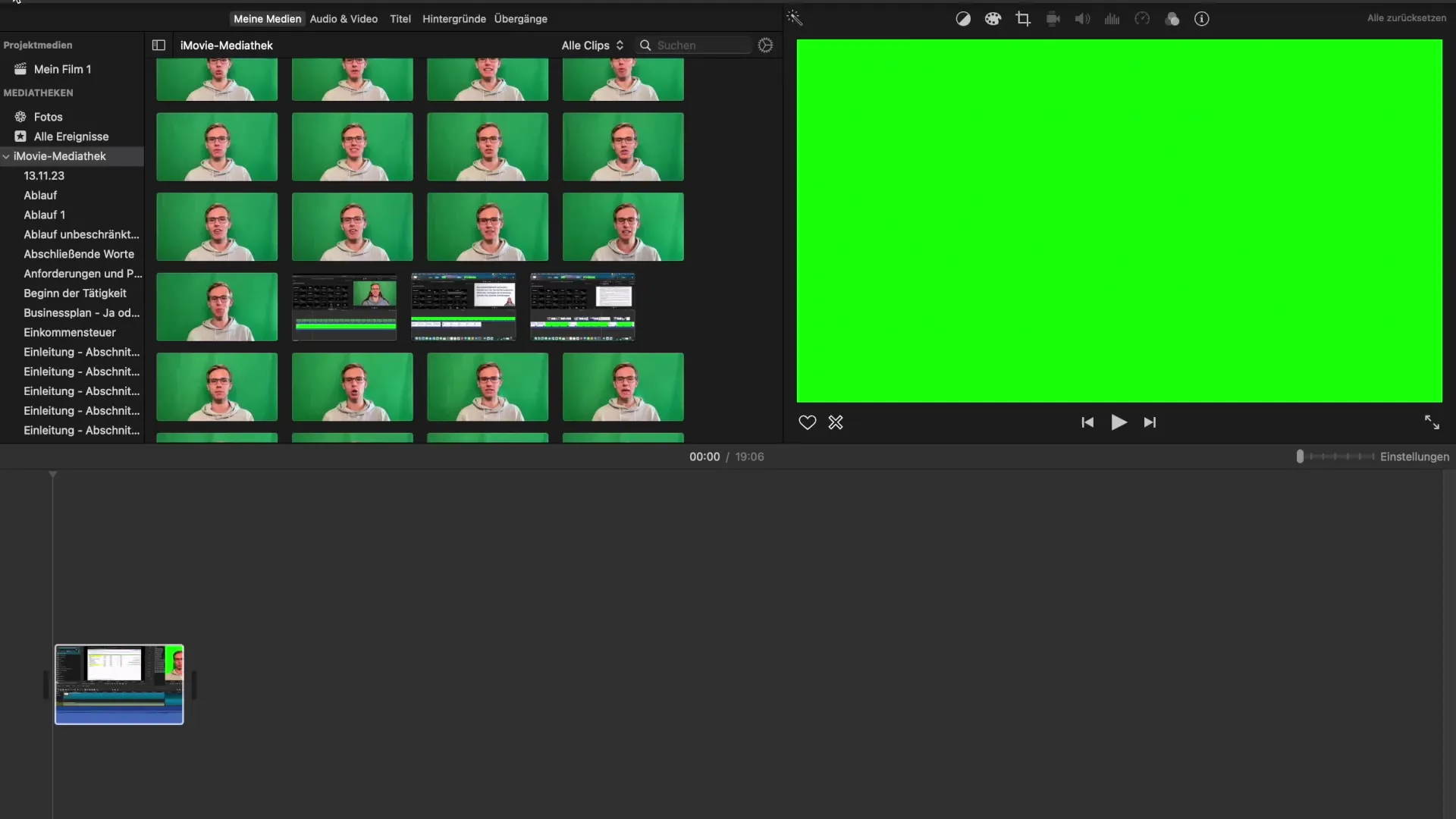
요약 - 아이무비 튜토리얼: 매체 효율적으로 가져오기 및 정리하기
아이무비에서 매체를 가져오고 정리하는 것은 비디오 프로젝트를 원활하게 만드는 간단하지만 중요한 단계입니다. 매체를 가져오고, 라이브러리에서 정리하며, 필요 없는 파일을 삭제하고, 비디오를 풍부하게 하기 위해 사진을 추가하는 방법을 배웠습니다. 이러한 인사이트를 활용하여 아이무비 경험을 최적화하세요.
자주 묻는 질문
아이무비에 비디오를 어떻게 가져오나요?비디오를 드래그 앤 드롭 방식으로 아이무비 라이브러리에 가져오거나 메뉴 '파일'에서 가져오기를 선택할 수 있습니다.
가져온 비디오를 삭제할 수 있나요?네, 가져온 비디오는 언제든지 오른쪽 클릭하여 삭제할 수 있습니다.
매체를 어떻게 정리하나요?새로운 사건과 폴더를 생성하여 매체를 분류하고 전체를 파악할 수 있습니다.
아이무비가 충돌하면 작업이 사라지나요?아니요, 아이무비는 자동으로 프로젝트를 저장하므로 데이터가 잃어버리지 않아야 합니다.
비디오에 사진을 추가할 수 있나요?네, 사진 갤러리에 접근하여 사진을 드래그 앤 드롭 방식으로 또는 메뉴를 통해 가져올 수 있습니다.


